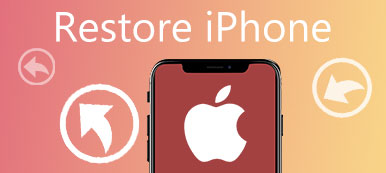Jeśli chcesz zmienić oprogramowanie na swoim iPhone'ie, jailbreak swojego iPhone'a lub odblokować kartę SIM, tryb DFU może być dla ciebie niezbędnym narzędziem.
Czy wiesz, jaki jest tryb DFU?
Czym naprawdę jest tryb DFU?
Jak wejść w tryb DFU lub się go pozbyć?
Tutaj przedstawimy kompleksowe wprowadzenie Tryb iPhone DFU w szczegółach.

- Część 1. Co to jest tryb iPhone DFU?
- Część 2. Co robi tryb DFU?
- Część 3. Czy tryb DFU jest taki sam jak tryb odzyskiwania?
- Część 4. Jak wejść w tryb DFU na iPhonie?
- Część 5. Jak wyjść z trybu iPhone'a DFU?
Część 1. Co to jest tryb iPhone DFU?
Tryb DFU, skrót od trybu Aktualizacja oprogramowania sprzętowego, to stan iPhone'a, na którym można wprowadzać niewielkie zmiany w systemie operacyjnym, ale nie trzeba ładować systemu operacyjnego iPhone ani programu ładującego.
Kiedy twój iPhone jest w trybie DFU, twój iPhone jest włączony i możesz umieścić iPhone'a w miejscu, w którym może on łączyć się z iTunes.
Część 2. Co robi tryb DFU?
Co może dla ciebie zrobić tryb DFU?
Ogólnie rzecz biorąc, jest przeznaczony dla zaawansowanych użytkowników. Gdy iPhone wchodzi do trybu DFU, możesz:
Zaktualizuj lub wycofaj wersję iOS na iPhone'a.
Zainstaluj spersonalizowane oprogramowanie układowe na iPhone'a jailbreak.
Odblokuj zablokowany nośnik SIM.
Fix iPhone, który utknął w pętli rozruchowej.
Usuń wygasłą wersję beta systemu iOS.
Część 3. Czy tryb DFU jest taki sam jak tryb odzyskiwania?
Właściwie to nie.
Tryb przywracania stosuje iTunes, aby przywrócić iPhone'a do ustawień fabrycznych za pomocą najnowszego iOS i oprogramowania układowego.
Twój iPhone jest w trybie DFU, ekran Twojego iPhone'a jest czarny, a pojawi się tryb przywracania, iPhone wyświetli logo iTunes i ikonę kabla USB.
Oczywistą różnicą jest to, że tryb DFU omija bootloader w celu obniżenia poziomu iOS, podczas gdy tryb odzyskiwania używa iBoot do przywracania lub aktualizacji.
Bez względu na to, który stan iPhone utknął w trybie odzyskiwania lub tryb DFU, powinieneś go naprawić, aby twój iPhone był normalny.
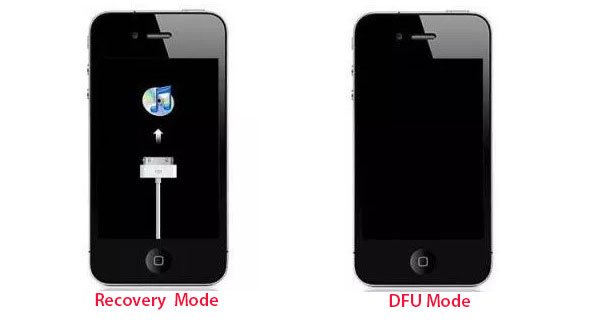
Część 4. Jak wejść w tryb DFU na iPhonie?
Sekcja 1: Jak wejść w tryb DFU na iPhone 6s + / 6s / SE i wcześniejszych
To zupełnie tak samo jak wyłączenie trybu awaryjnego iPhone'a lub wymuś ponowne uruchomienie iPhone'a, ale nadal potrzebujesz kabla USB.
Krok 1. Podłącz urządzenie do komputera za pomocą kabla USB.
Krok 2. Przytrzymaj przycisk Home i przycisk Lock przez około 10 sekund.
Krok 3. Zwolnij przycisk Zablokuj, trzymając wciśnięty przycisk Początek.
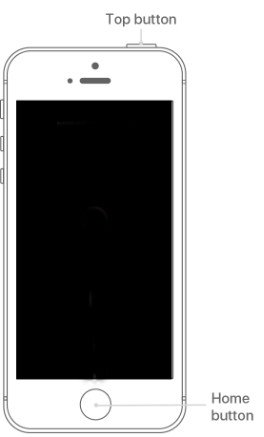
Sekcja 2: Jak ustawić telefon iPhone 7 + / 7 w trybie DFU
Krok 1. Podłącz urządzenie do komputera za pomocą kabla USB.
Krok 2. Przytrzymaj przycisk Side i przycisk zmniejszania głośności przez około 10 sekund.
Krok 3. Zwolnij przycisk boczny, przytrzymując przycisk zmniejszania głośności.
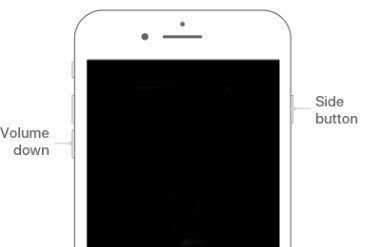
Sekcja 3: Jak ustawić iPhone'a 8 i nowsze wersje w trybie DFU
Krok 1. Podłącz urządzenie do komputera za pomocą kabla USB.
Krok 2. Szybko naciśnij przycisk zwiększania głośności, a następnie szybko naciśnij przycisk zmniejszania głośności
Krok 3. Przytrzymaj przycisk boczny, aż ekran stanie się czarny, a następnie przytrzymaj przycisk boczny i przycisk zmniejszania głośności przez 5 sekund.
Krok 4. Zwolnij przycisk boczny, przytrzymując przycisk zmniejszania głośności.

1. Jeśli pojawi się logo Apple, przycisk Zablokuj / Side został przytrzymany zbyt długo.
2. Jeśli nic nie pojawi się na ekranie, twój iPhone jest w trybie DFU.
3. Jeśli jest otwarty, iTunes ostrzeże Cię, że urządzenie zostało wykryte w trybie odzyskiwania.
4. Jeśli urządzenie wyświetla ekran informujący o konieczności podłączenia urządzenia do iTunes, wykonaj te czynności ponownie.
Część 5. Jak wyjść z trybu iPhone'a DFU?
Chociaż tryb DFU może pomóc w wielu rzeczach, jest to stan nienormalny. Aby Twój iPhone był normalny, musisz wyjść z trybu DFU.
Wystarczy wyłączyć iPhone'a.
Z pewnością, jeśli Twój iPhone utknie w trybie DFU i nie będzie mógł go opuścić Wymuś ponowne uruchomienie iPhone'a ręcznie, po prostu użyj funkcji odzyskiwania systemu iOS, aby pomóc Ci automatycznie.
Napraw iPhone'a w trybie DFU, trybie odzyskiwania, logo Apple, logo ponownego uruchomienia, zamrożeniu itp., aby automatycznie przywrócić normalny stan. Co więcej, działa wydajnie na iPhone'ach 15/14/13/12/11, iPadach itp. Działających na iOS 17/16.
Krok 1. Podłącz iPhone'a do komputera
Pobierz iOS System Recovery, zainstaluj i uruchom na swoim komputerze.
Następnie kliknij „Więcej narzędzi”, czyli czwartą ikonę na lewej liście, a następnie kliknij „Odzyskiwanie systemu iOS”, które znajduje się w narzędziach naprawy iPhone'a w oknie podglądu.
Podłącz iPhone'a do komputera za pomocą kabla USB. Następnie musisz wybrać stan swojego iPhone'a jako „tryb DFU” i „Start”, aby kontynuować.

Krok 2. Wyjdź z trybu DFU
Po nawiązaniu połączenia kliknij „Potwierdź”, aby potwierdzić informacje dotyczące swojego iPhone'a. Sprawdź kategorię i typ urządzenia, a następnie wybierz model urządzenia i wersję iOS, do której chcesz zaktualizować. Następnie kliknij „Napraw”, aby rozpocząć usuwanie iPhone'a z trybu DFU.

Wnioski
Ta strona skupia się na kompleksowym wprowadzeniu trybu iPhone DFU, w tym definicji, funkcjach i użytkowaniu. Tryb DFU to narzędzie, ale problem. Możesz efektywnie używać tego narzędzia, aby naprawić niektóre problemy z iPhonem. Nie należy go także opuszczać po zakończeniu zadania.